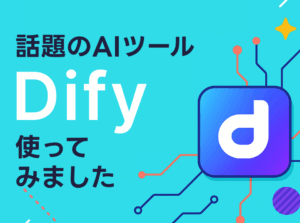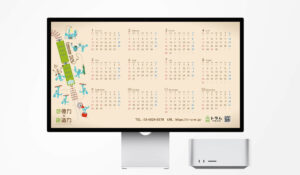はじめに
皆さん、こんにちは!
GPT関数でGoogleスプレッドシートとドキュメントをパワーアップ!
GoogleスプレッドシートでChatGPTが使える画期的なGoogle拡張機能「ChatGPT in Google Sheets™ and Docs」の使い方をご紹介します。
さまざまな分野で企業の調査をする場面は多々あるかと思います。
WEBページを1ページずつ訪問し調査する内容を調べなければならない。
そんな時にGoogle拡張機能「ChatGPT in Google Sheets™ and Docs」のGPT関数を使用すればひとつの項目を入力するだけで必要な情報が一瞬で自動入力されます!
早速使い方をご説明します。
今回ご紹介する設定にはAPIキーの取得が必要です。
OpenAIのAPIキーの使用は従量課金制になります。
2024年2月現在、3ヶ月間18ドル分の使用が無料、その後は請求情報を入力すれば継続して使用できます。従量課金制なので使いすぎるとうっかり高額な請求になることもありますので気をつけましょう。
請求情報を入れなければ使用できなくなります。
Google拡張機能「ChatGPT in Google Sheets™ and Docs」のインストール
まず初めにGoogle拡張機能「ChatGPT in Google Sheets™ and Docs」をインストールします。
Googleウェブストア(拡張機能)ページからChatGPT in Google Sheets™ and Docsを検索しインストールしてください。
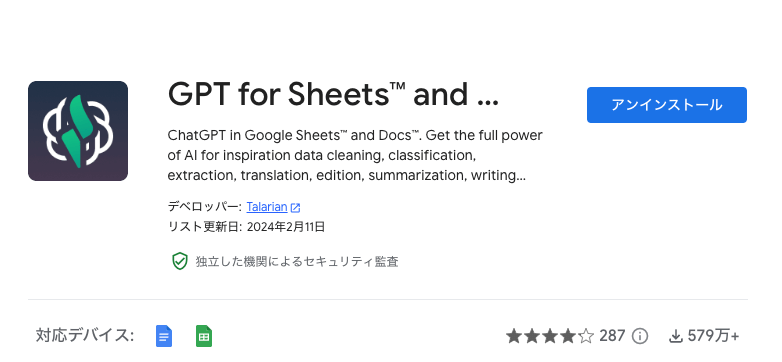
実は拡張機能をインストールするだけではGPT関数は使用できません。
スプレットシートでGPT関数を使用するには「APIキー」の設定が必要です。
しかしこちらは一度設定してしまえば完了です。
難しい設定方法ではないので次のセクションでご説明します。
Open AIでAPIキー設定
スプレットシートでGPT関数を使用するには、まずOpen AIのサイトでAPIキーを取得する必要があります。
APIキーとは?
アプリケーション プログラミング インターフェイス( API )キーは、ユーザー、開発者、またはAPIの呼び出し側プログラムを認証および認可するために使用される一意の識別子です。
https://en.wikipedia.org/wiki/API_key
まずは、OpenAIのサイトでログインします。
OpenAIの登録は無料で、Chromeなどのメールアドレスと連携できるので簡単です。
ログイン後、右図の画面になります。
画像右側の「API」をクリックします。
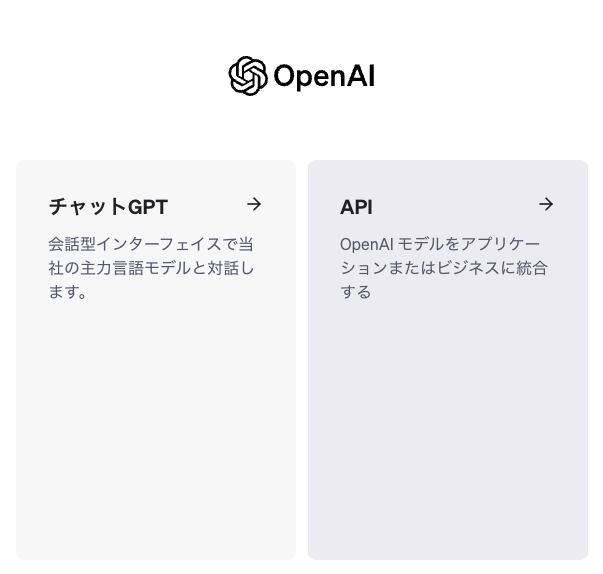
次に右図の画面に遷移します。
左上にあるOpen AIのロゴにマウスを当てるとメニューが表示されます。
上から4つ目の「APIキー」を選択します。
※わかりやすい様にページを日本語翻訳しています。
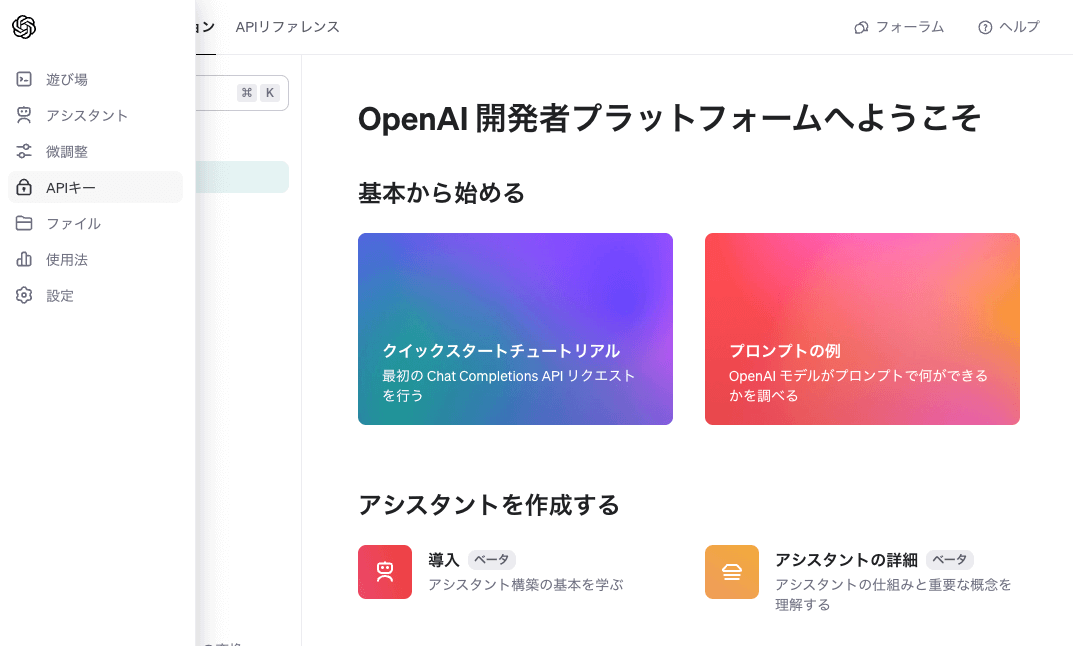
APIキーをクリックすると以下のような画面になります。
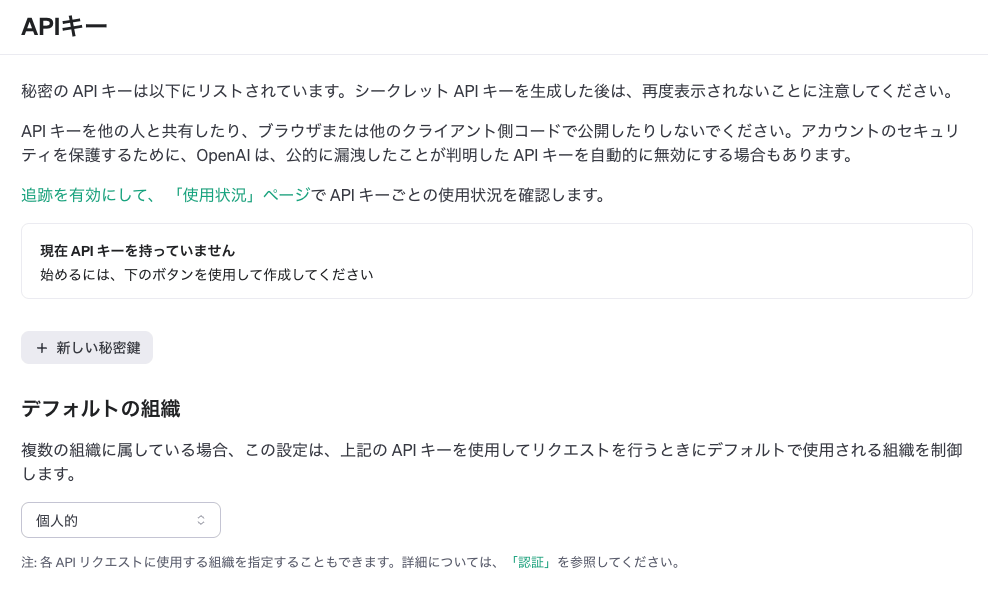
グレーボタンの「+新しい秘密鍵」をクリックします。
次に、右図の画面に変わります。
自分の名前を入力します。
多分日本語でも良いと思いますが、一応英語で入力していました。
緑色ボタンの「秘密鍵」をクリックします。
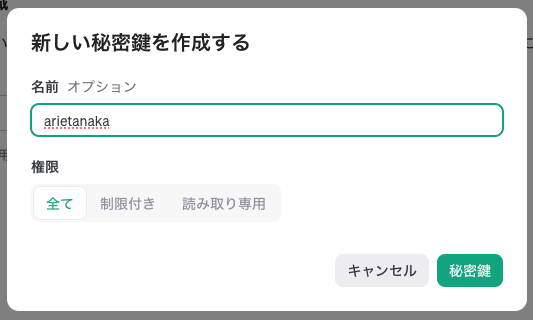
秘密鍵なのでぼかしを入れていますが、無事AIPキーが生成されました。
右側にある緑色の「コピー」をクリックし、自身で保管しましょう。
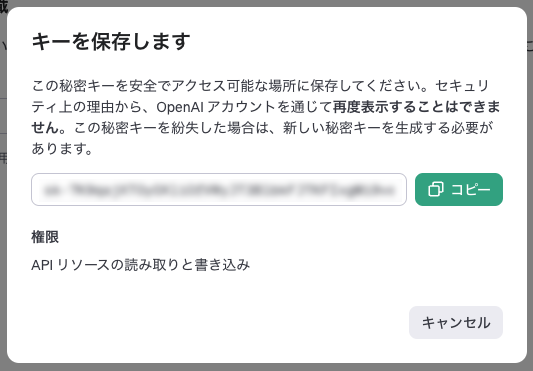
これでOpen AIのAPIキーを取得できました。
次にスプレットシートでの設定をご説明します。
スプレットシートでAPIキーの設定
まず新しい空白のスプレットシートを開きます。
上部にあるメニューの「拡張機能」内にある「ChatGPT in Google Sheets™ and Docs」にカーソルを合わせ、「OPEN」を選択します。
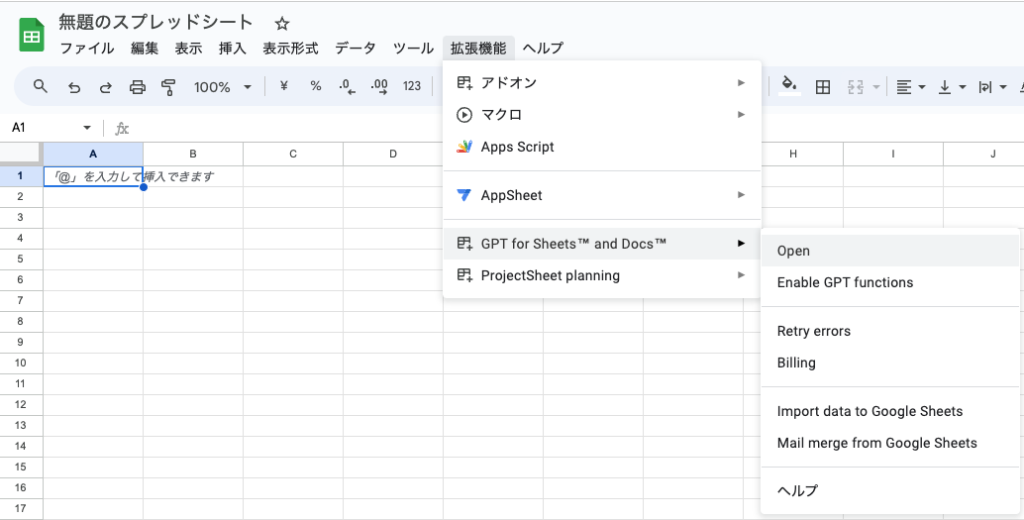
「ChatGPT in Google Sheets™ and Docs」を開くと、一番下に「API Keys」という項目があります。
こちらをクリックします。
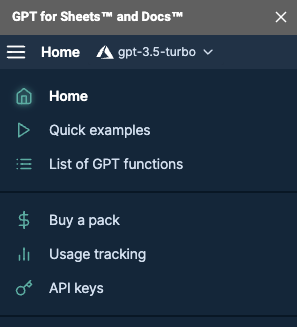
先ほどOpen AIで生成したAPIキーを、一番上の「OpenAI API key」のBOXにペーストします。
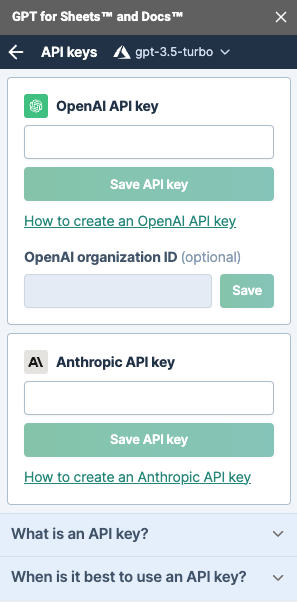
ペーストしたら、BOXの下にある「Sabe API key」をクリックします。
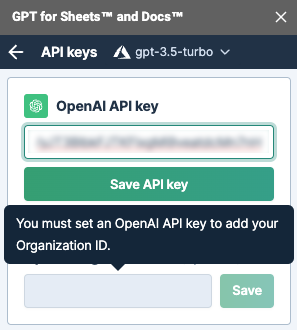
以上で、GPT関数を使用するための設定が完了しました!
では次に実際にスプレットシートでGPT関数を使ってみましょう!
GPT関数の使い方
例えばトラムでたくさんのサイトを調査する場合、Meta情報を調べることがあります。
Meta情報とは?
Meta要素(めたようそ)とは、一般に、ウェブページを記述するHTMLにおいて、ページを記述する文字コードや、そのコンテンツに関する著者や期限やキーワードといった、メタデータを表現するHTML要素(META element)である。
https://ja.wikipedia.org/wiki/Meta%E8%A6%81%E7%B4%A0
自身で入力が必要なことは、「一行目」のタイトルと「A列」の企業名だけです。
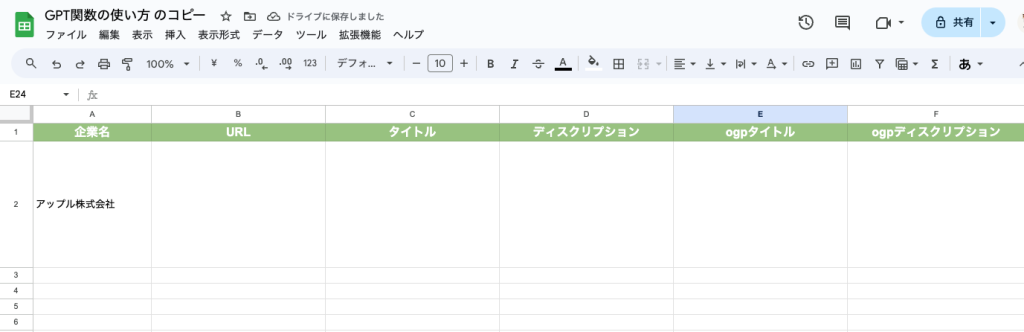
その他の以下、
- B列|URL
- C列|タイトル
- D列|ディスクリプション
- E列|OGPタイトル
- F列|OGPディスクリプション
は、GPT関数を使って自動入力してもらいます。
GPT関数を反映するには「=GPT」から始まる関数をB列2行目に設定します。
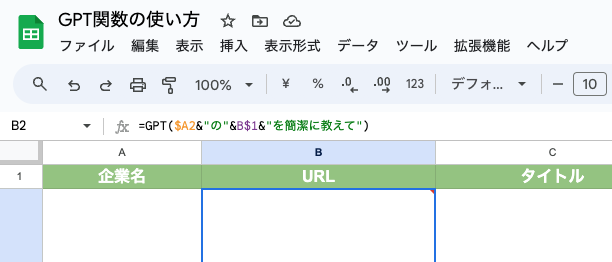
※$や&の使い方は関数の基本操作と同じです。
- B列|アップル株式会社のURLを簡潔に教えて。
- C列|アップル株式会社のタイトルを簡潔に教えて。
- D列|アップル株式会社のディスクリプションを簡潔に教えて。
- E列|アップル株式会社のOGPタイトルを簡潔に教えて。
- F列|アップル株式会社のOGPディスクリプションを簡潔に教えて。
とういう命令文が反映されました。
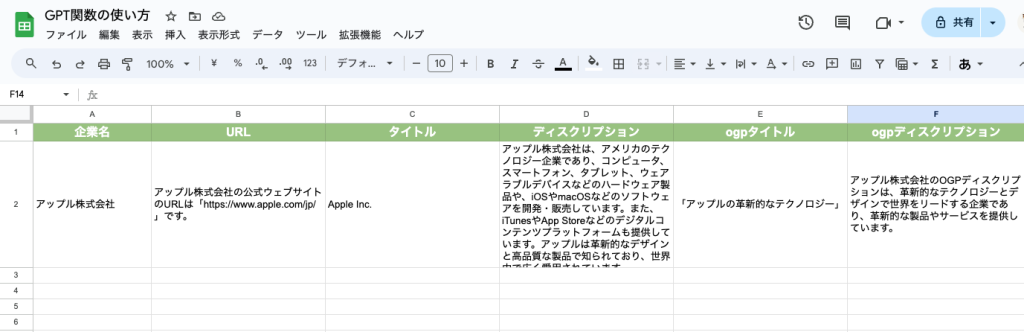
あとはA列に情報が必要な企業名を入力し、B列2行目にある関数をコピー&ペーストしていくだけです。
まとめ
いかがでしたでしょうか。
今まで1ページごとに取得していた情報が、企業名を入力するだけで一瞬で情報が反映されました。
作業を時短できれば他の業務に集中して時間が使えますね!
様々な応用ができる可能性しか感じないGPT関数をうまく活用して業務の効率化を図りましょう!